वीबीए का उपयोग करके कॉलम को ऑटोफ़िट कैसे करें (उदाहरण के साथ)
आप एक्सेल वर्कशीट में एक या अधिक कॉलम की चौड़ाई को स्वचालित रूप से समायोजित करने के लिए वीबीए में ऑटोफिट विधि का उपयोग कर सकते हैं।
व्यवहार में इस पद्धति का उपयोग करने का एक सामान्य तरीका यहां दिया गया है:
SubAutoFitColumns ()
Columns(" A:D ").AutoFit
End Sub
यह विशेष मैक्रो प्रत्येक कॉलम में सबसे लंबे सेल को प्रदर्शित करने के लिए ए से डी श्रेणी में प्रत्येक कॉलम की चौड़ाई को स्वचालित रूप से उतना चौड़ा समायोजित करता है जितना आवश्यक हो।
निम्नलिखित उदाहरण दिखाता है कि व्यवहार में ऑटोफ़िट पद्धति का उपयोग कैसे करें।
उदाहरण: वीबीए का उपयोग करके कॉलम को ऑटोफ़िट कैसे करें
मान लीजिए कि हमारे पास एक्सेल में निम्नलिखित डेटासेट है जिसमें विभिन्न बास्केटबॉल खिलाड़ियों के बारे में जानकारी है:
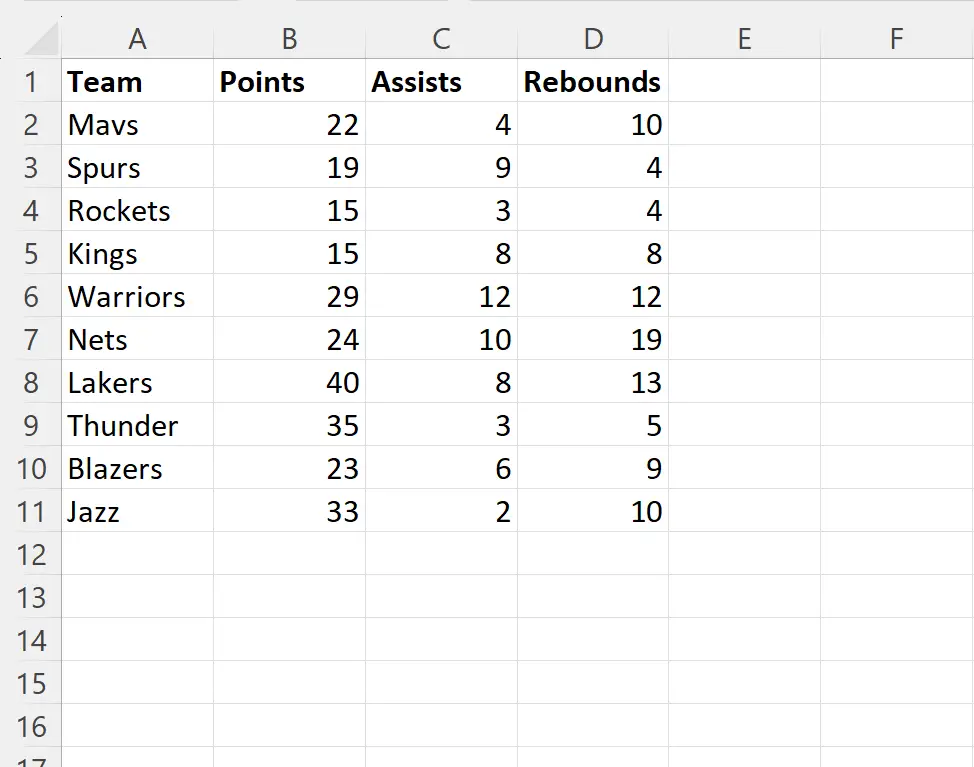
मान लीजिए कि हम प्रत्येक कॉलम की चौड़ाई को ए से डी तक स्वचालित रूप से समायोजित करना चाहते हैं ताकि प्रत्येक कॉलम में सबसे लंबी सेल प्रदर्शित हो सके।
ऐसा करने के लिए हम निम्नलिखित मैक्रो बना सकते हैं:
SubAutoFitColumns ()
Columns(" A:D ").AutoFit
End Sub
जब हम इस मैक्रो को चलाते हैं, तो हमें निम्नलिखित आउटपुट प्राप्त होता है:
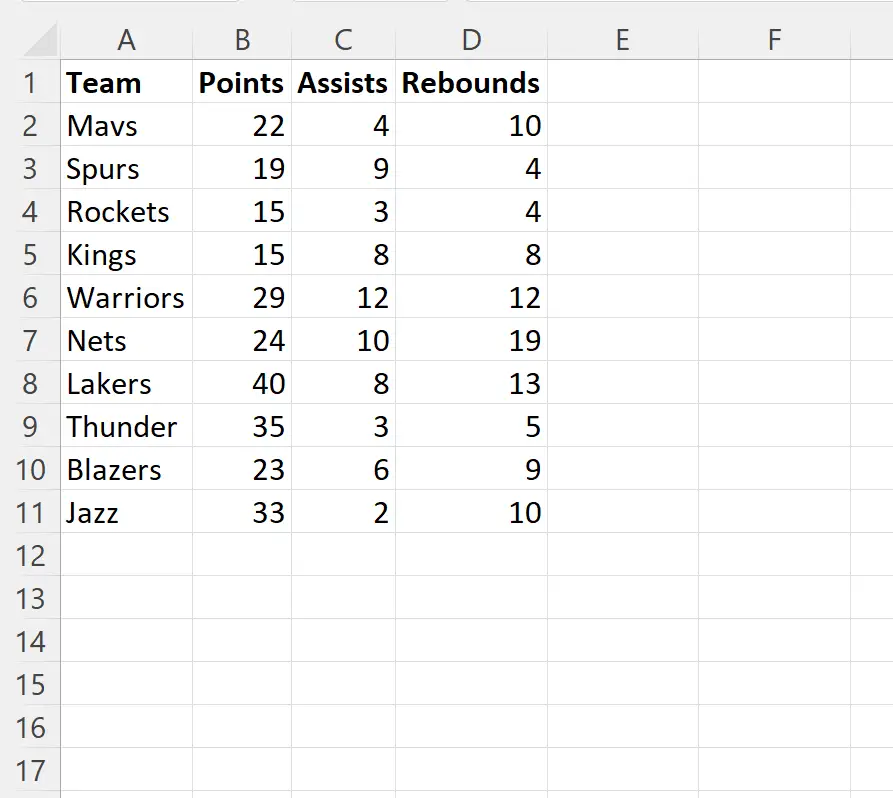
ध्यान दें कि प्रत्येक कॉलम में सबसे लंबी सेल प्रदर्शित करने के लिए प्रत्येक कॉलम की चौड़ाई को स्वचालित रूप से आवश्यकतानुसार समायोजित किया गया है।
ध्यान दें कि यदि आप किसी विशिष्ट वर्कशीट में प्रत्येक कॉलम को स्वचालित रूप से समायोजित करना चाहते हैं, तो आप निम्नलिखित सिंटैक्स का उपयोग कर सकते हैं:
SubAutoFitColumns ()
ThisWorkbook.Worksheets(" Sheet1 ").Cells.EntireColumn.AutoFit
End Sub
यह विशेष मैक्रो शीट1 में प्रत्येक कॉलम की चौड़ाई को स्वचालित रूप से समायोजित करेगा ताकि प्रत्येक कॉलम में सबसे लंबी सेल प्रदर्शित करने के लिए आवश्यक रूप से चौड़ी हो सके।
ध्यान दें कि डेटा के बिना सभी कॉलमों की चौड़ाई अपरिवर्तित रहेगी।
नोट : आप वीबीए में ऑटोफिट पद्धति का पूरा दस्तावेज यहां पा सकते हैं।
अतिरिक्त संसाधन
निम्नलिखित ट्यूटोरियल बताते हैं कि वीबीए में अन्य सामान्य कार्य कैसे करें:
वीबीए: उपयोग किए गए कॉलमों की संख्या कैसे गिनें
वीबीए: अंतिम प्रयुक्त कॉलम कैसे खोजें
वीबीए: कॉलम कैसे हटाएं